PS-晚安好梦-童话故事星空场景合成图文教程发布时间:2021年11月01日 08:00
虎课网为您提供图像合成版块下的PS-晚安好梦-童话故事星空场景合成图文教程,本篇教程使用软件为PS(CC2017),难度等级为中级拔高,下面开始学习这节课的内容吧!
1.我们使用【PS】新建画布打开素材图,然后进行拖入婴儿素材摆放。
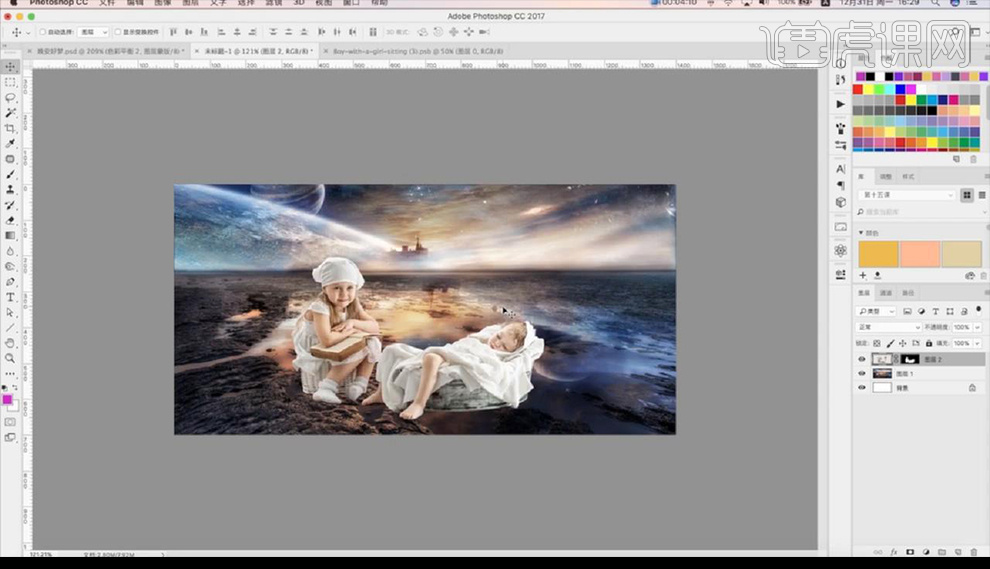
2.然后使用【钢笔工具】进行抠选小孩子的边缘多余部分进行删除如图所示。
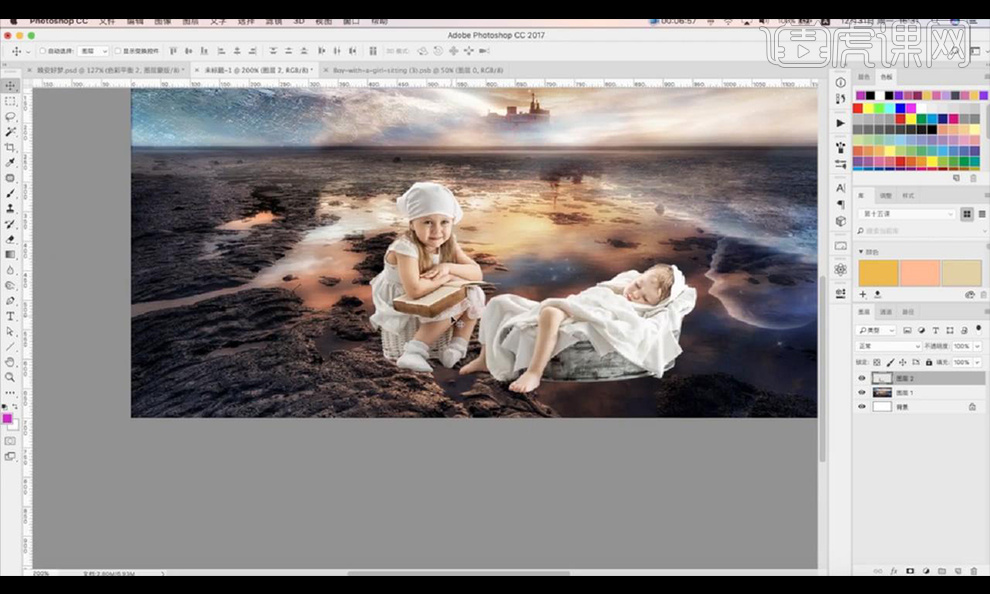
3.我们使用【加深工具】进行涂抹小孩子的暗部位置进行提升质感。
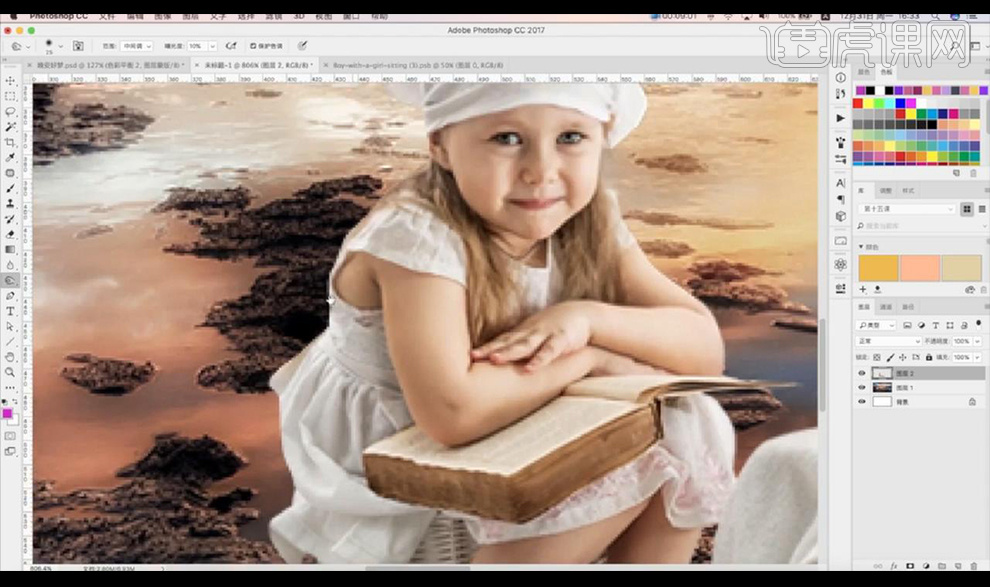
4.然后我们添加【曲线】加强对比度,再添加【色彩平衡】调整参数如图所示。
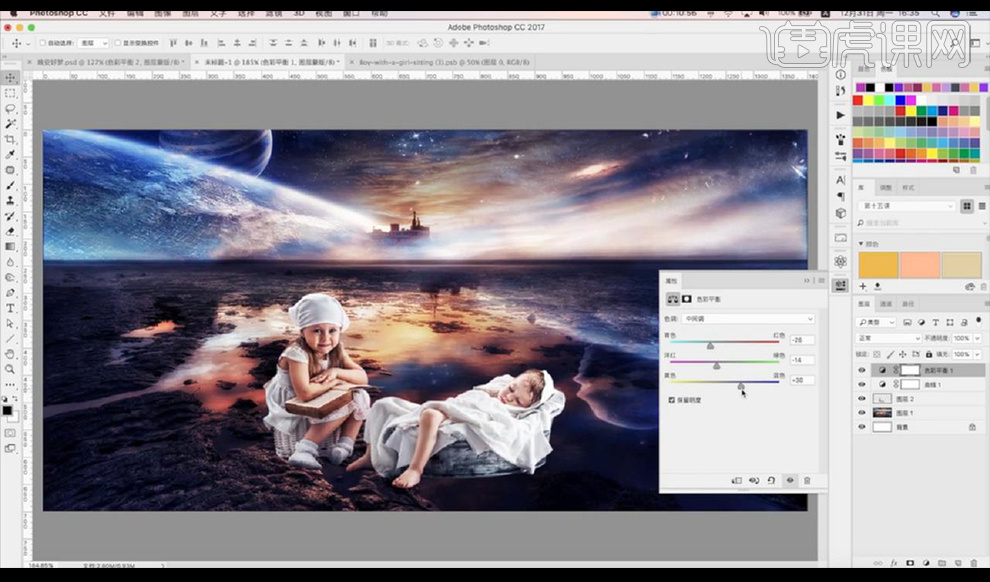
5.接下来我们新建图层进行使用【画笔工具】涂抹小孩子的底部暗部效果。
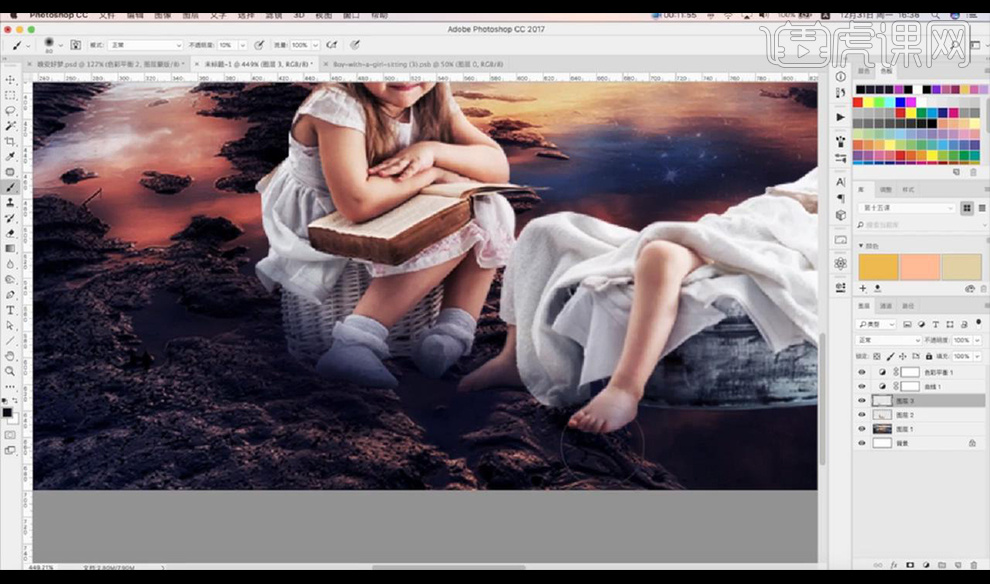
6.我们再新建图层混合模式为【叠加】进行涂抹亮部黄色在小孩子的身上。
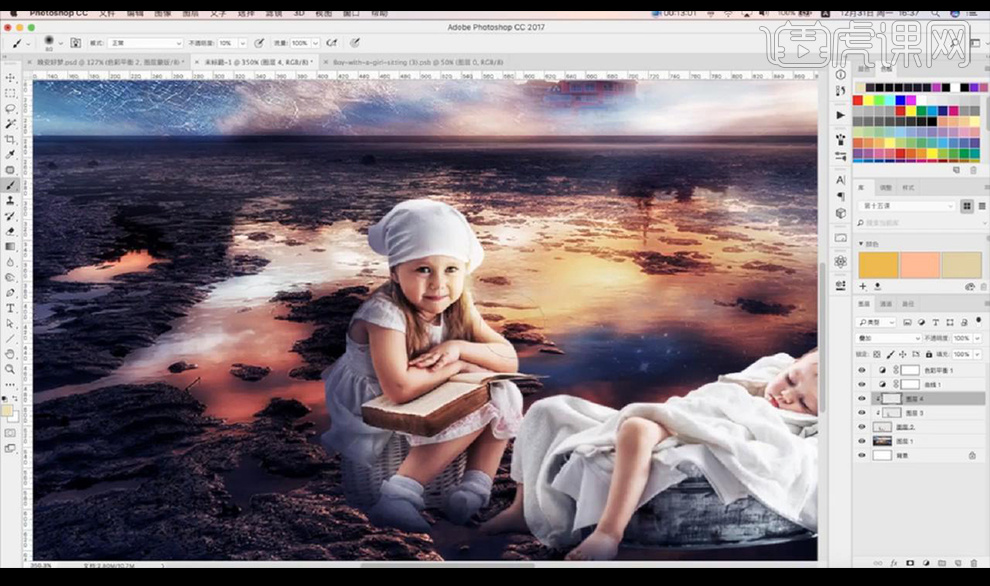
7.接下来我们再对小孩子新建图层进行涂抹暗部效果如图所示。
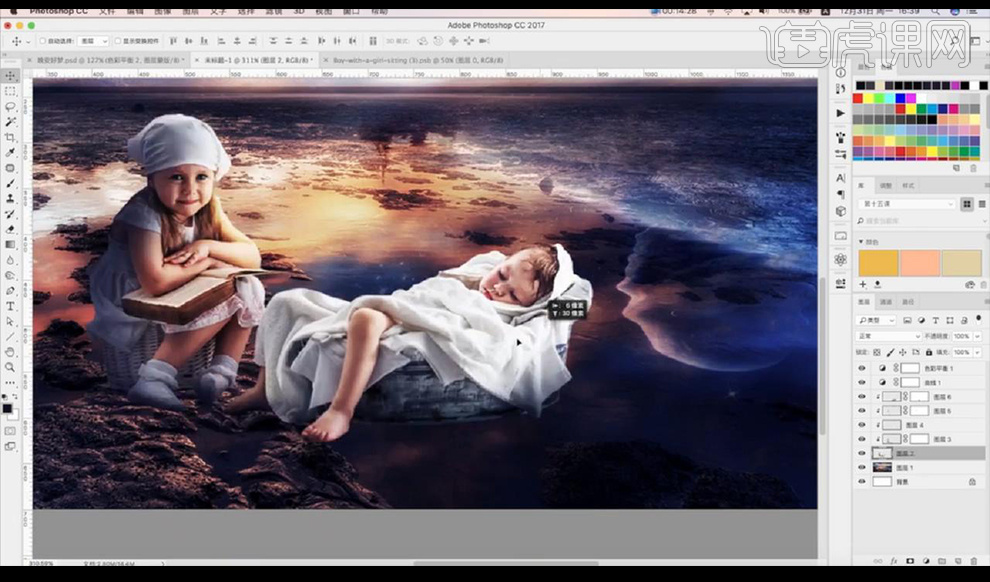
8.我们再新建图层进行涂抹提升亮部区域,混合模式为【叠加】。
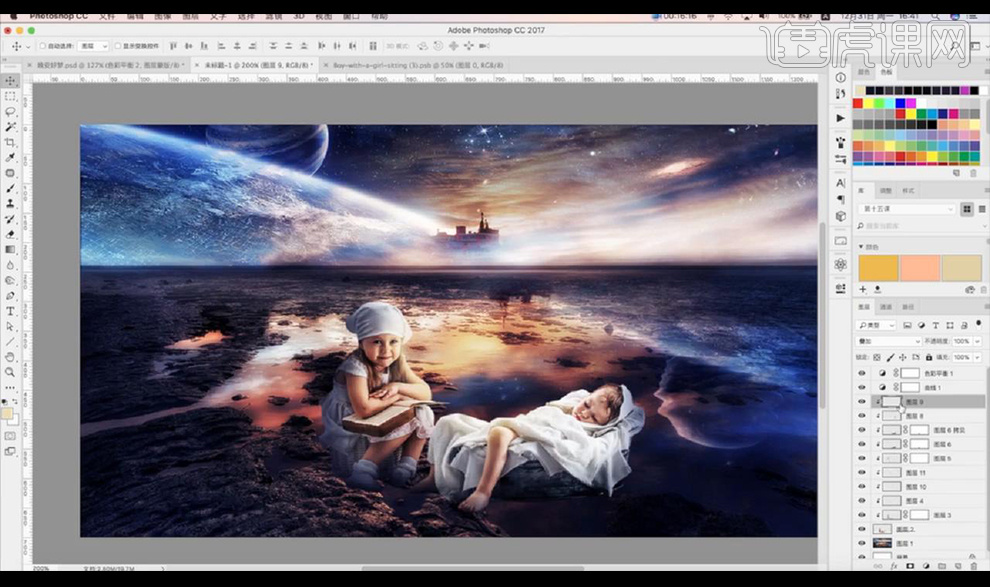
9.接下来我们新建图层绘制小孩子投影的选区进行填充深色然后进行【高斯模糊】。

10.我们拖入波纹水面素材混合模式为【叠加】添加蒙版进行涂抹边缘融合。

11.我们上移到人物上,进行涂抹掉一部分,混合模式为【正片叠底】。
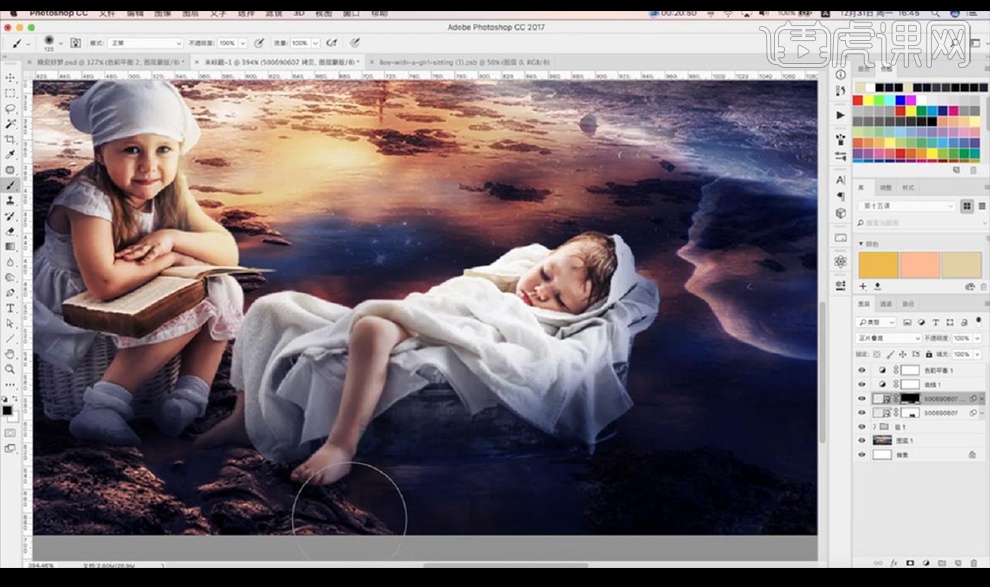
12.做完倒影我们进行复制一层摆放到上方,我们对人物素材添加蒙版涂抹掉底部融合到水里。
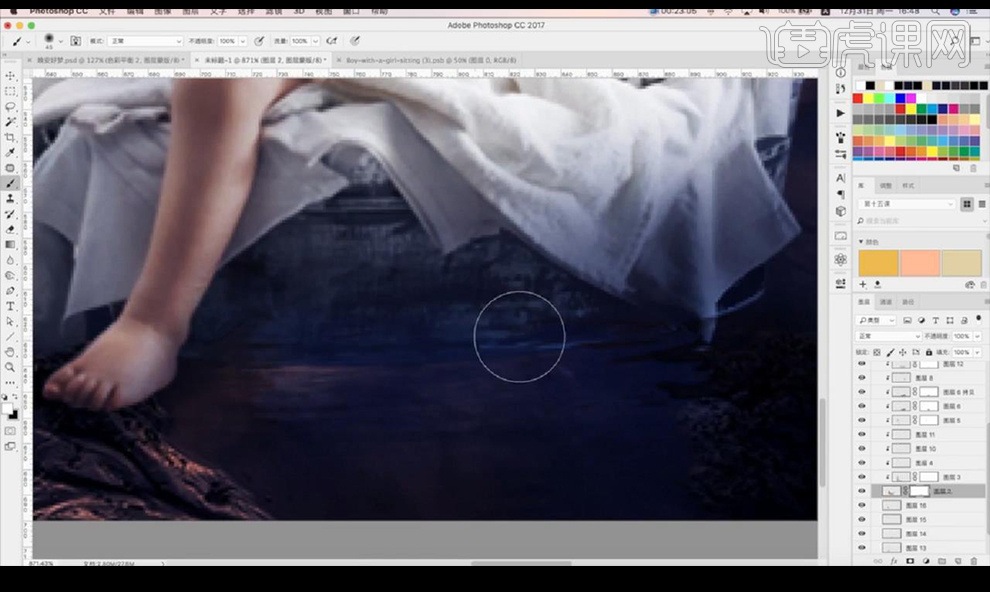
13.然后我们拖入煤油灯素材,新建图层涂抹黄色添加【高斯模糊】多做几层做出灯光效果。
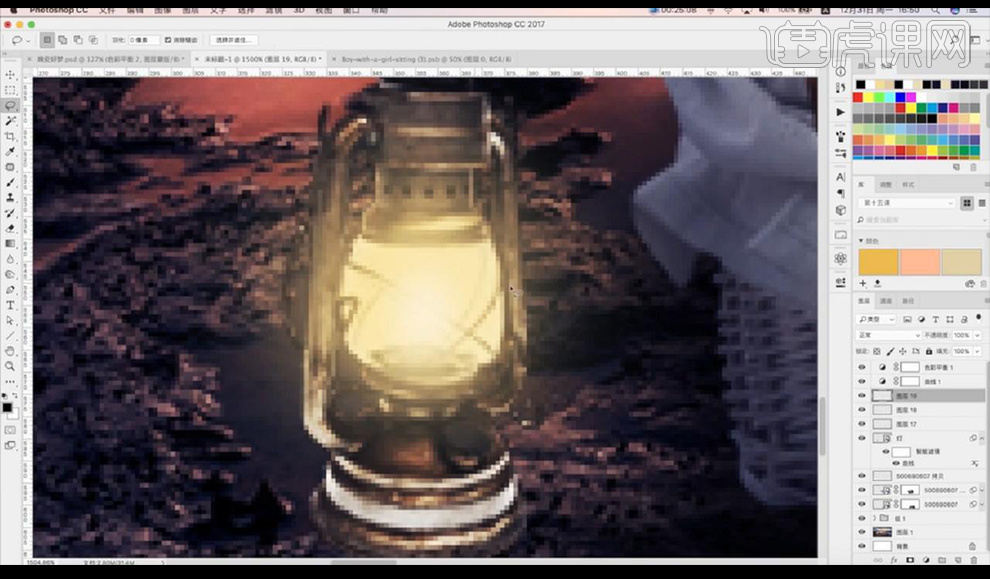
14.我们对人物做出环境光效果,新建图层混合模式为【叠加】进行涂抹黄色在左侧。

15.然后我们拖入发光瓶素材,添加蒙版涂抹掉不需要的部分,然后进行绘制形状添加【高斯模糊】做出发光效果。
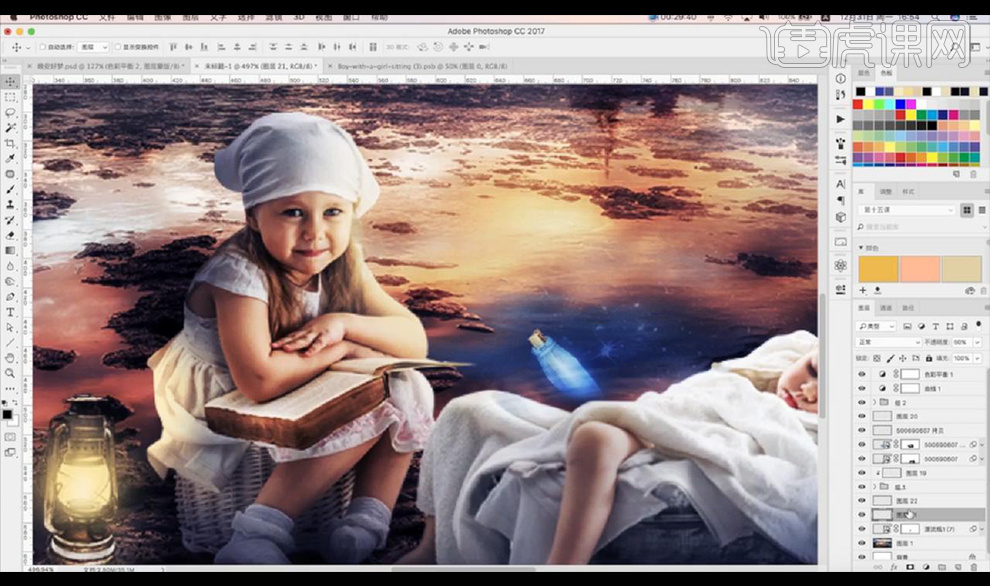
16.我们对其添加【色彩平衡】参数如图所示。

17.拖入星光背景,混合模式为【滤色】添加【曲线】进行压暗,降低不透明度。
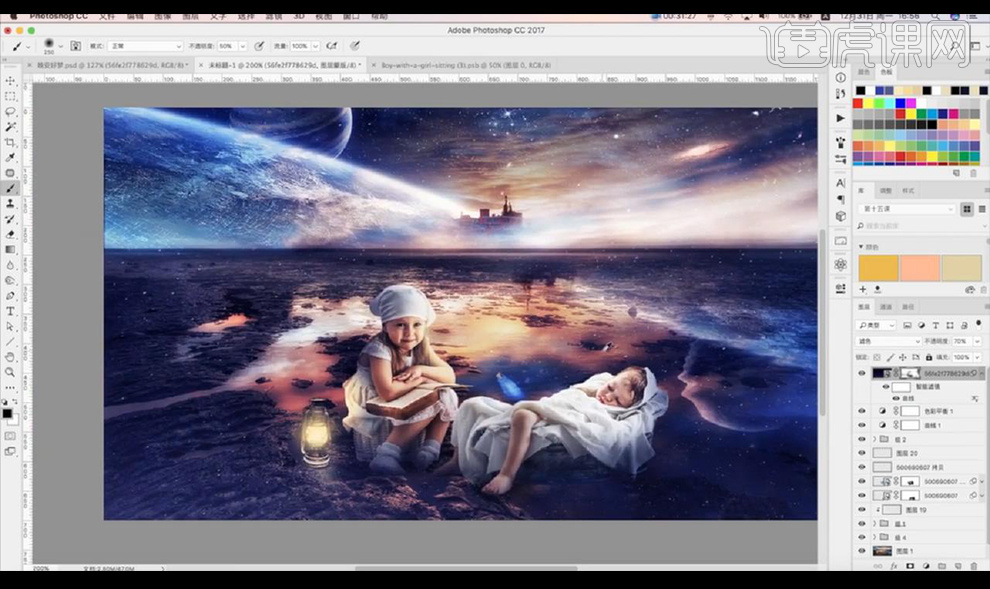
18.我们再将我们的文案进行拖入摆放,周围进行新建图层涂抹晕影效果,加强对比度然后进行添加【色彩平衡】。

19.我们对文字层添加【外发光】参数如图所示。

20.我们进行框选背景选区添加【高斯模糊】做出羽化效果。
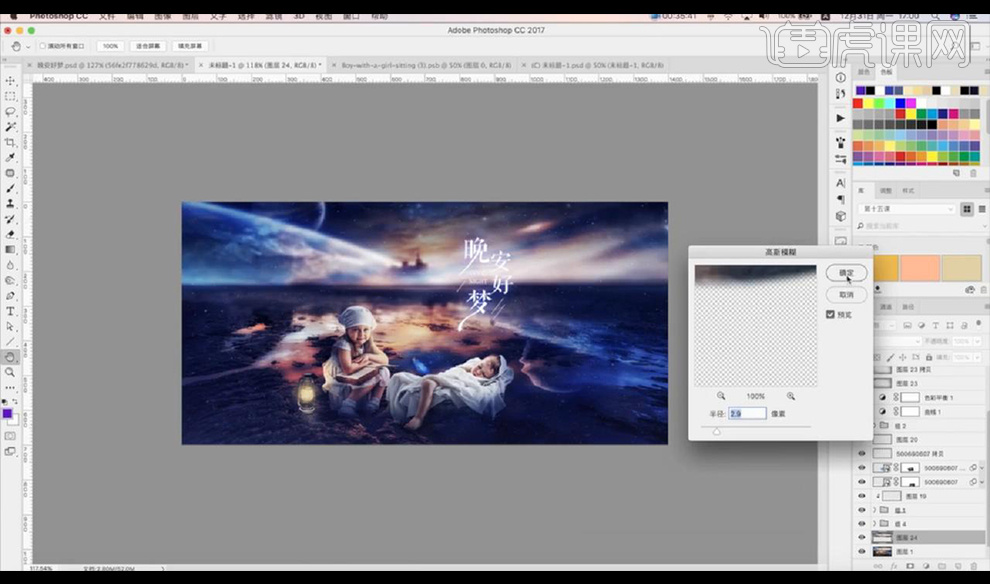
21.【ctrl+shift+Alt+E】盖印图层复制一层添加【高斯模糊】混合模式为【柔光】降低不透明度。
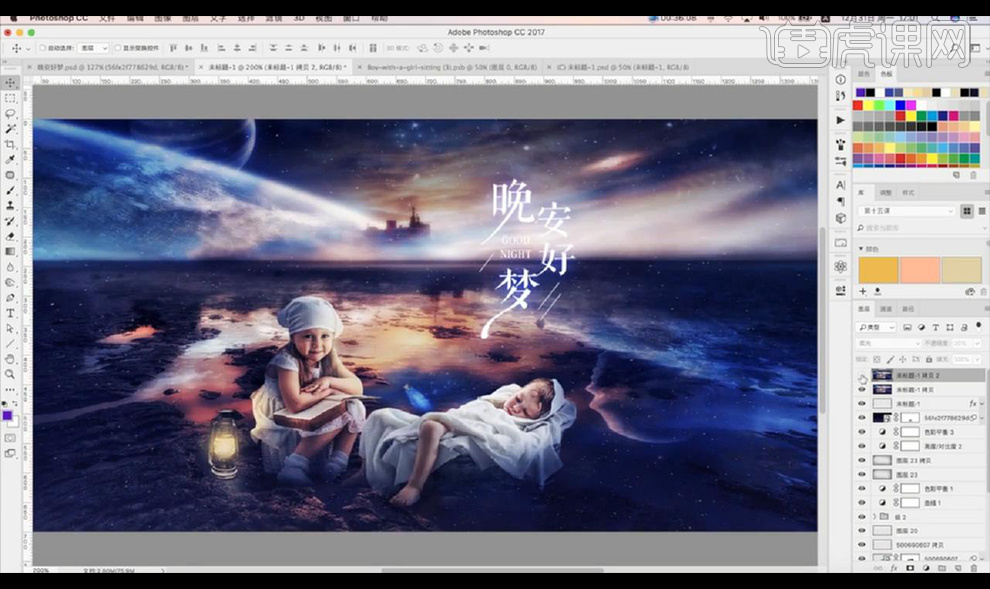
22.复制一层添加【高反差保留】混合模式为【线性光】降低不透明度,本节课结束。

以上就是PS-晚安好梦-童话故事星空场景合成图文教程的全部内容了,你也可以点击下方的视频教程链接查看本节课的视频教程内容,虎课网每天可以免费学一课,千万不要错过哦!













